1、打开PS文件,选中图片图层,在工具栏【裁剪工具】的隐藏菜单中找到并点击【切片工具】。快捷键是C。

2、把切片工具移动到图片上,单击鼠标右键,在打开的菜单中选择【划分切片】。
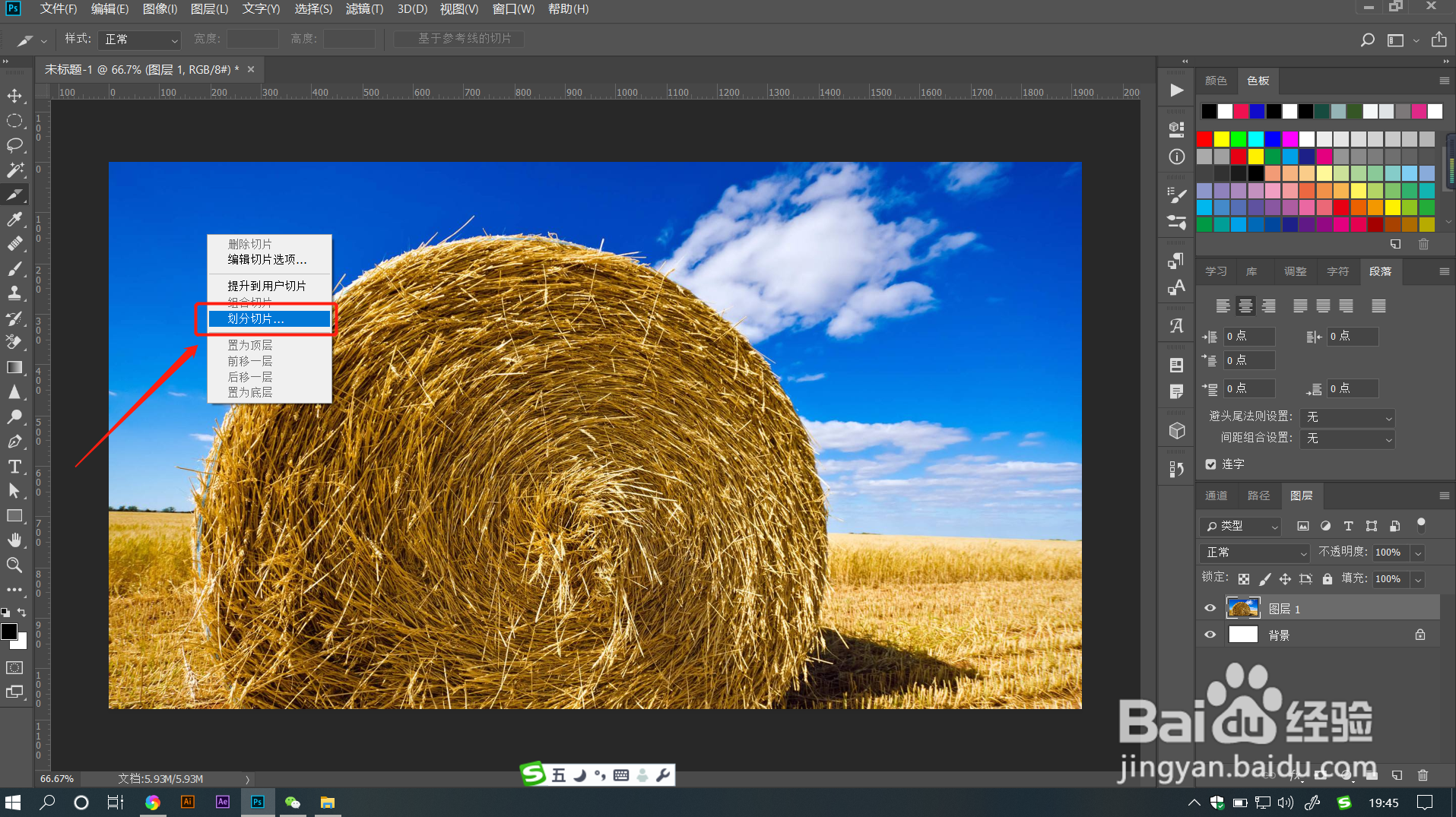
4、点击菜单栏【文件】——【导出】——【存储为Web所用格式】,快捷键是ALT+SHIFT+CTRL+S。

6、打开存储文件夹,可以看到,这张图片已经被切成九宫格图片了哦,在平台发布时,直接按顺序排列发布就可以了。

时间:2024-10-23 04:28:39
1、打开PS文件,选中图片图层,在工具栏【裁剪工具】的隐藏菜单中找到并点击【切片工具】。快捷键是C。

2、把切片工具移动到图片上,单击鼠标右键,在打开的菜单中选择【划分切片】。
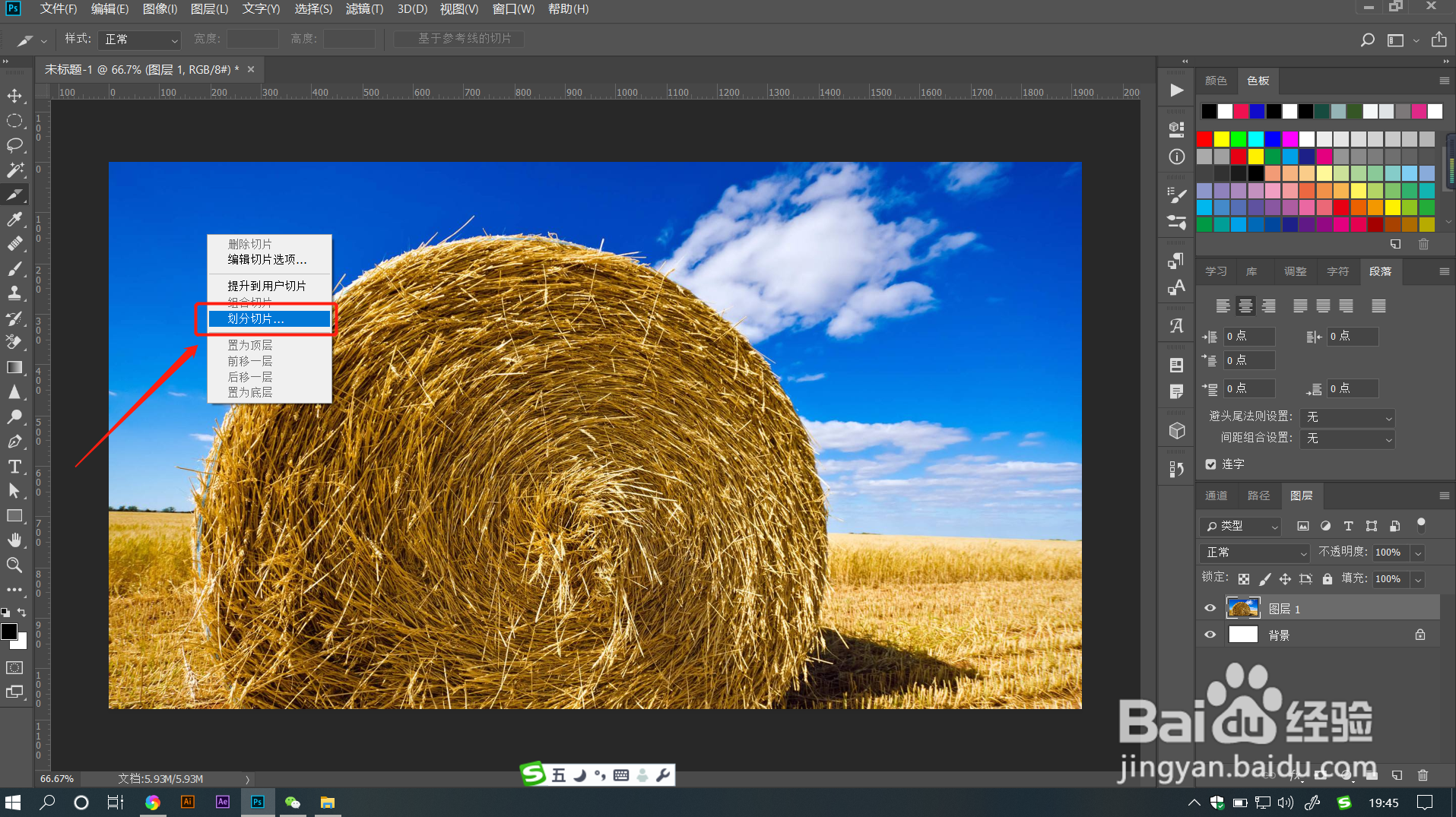
4、点击菜单栏【文件】——【导出】——【存储为Web所用格式】,快捷键是ALT+SHIFT+CTRL+S。

6、打开存储文件夹,可以看到,这张图片已经被切成九宫格图片了哦,在平台发布时,直接按顺序排列发布就可以了。

